Solução de problemas de erro VSS: erro inesperado ao chamar a rotina CoCreateInstance
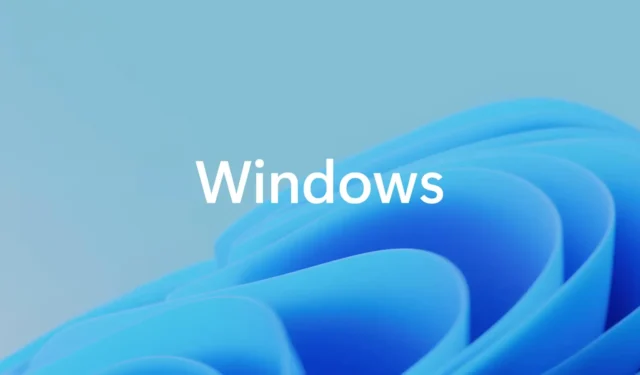
Ao examinar o log do aplicativo no Event Viewer, encontrei um ID de Evento 8193 , indicando um problema potencial com o Volume Shadow Copy Service (VSS) que poderia afetar os processos de backup e recuperação do computador. À primeira vista, isso pode parecer trivial, mas pode se tornar significativo no caso de uma falha do sistema. Neste artigo, vamos nos aprofundar no VSS Error: Unexpected error calling routine CoCreateInstance e explorar maneiras de corrigi-lo.
Como resolver o erro VSS: erro inesperado ao chamar a rotina CoCreateInstance, ID do evento 8193
Para resolver o erro VSS referente ao erro inesperado ao chamar a rotina CoCreateInstance, considere as seguintes soluções:
- Verifique o status do serviço VSS
- Registrar novamente os componentes do VSS
- Inspecionar permissões de conta de serviço de rede
- Repare a imagem do seu sistema
Vamos nos aprofundar em cada solução.
1] Verifique o status do serviço VSS
A etapa inicial envolve verificar o status operacional do VSS Service. Este serviço é crucial para permitir que seu dispositivo crie backups de arquivos e volumes, garantindo que eles possam ser restaurados após uma falha ou a critério do usuário. Portanto, ele deve estar sempre ativo.
Siga estas etapas para verificar o status do serviço:
- Inicie o aplicativo Serviços por meio da pesquisa do Menu Iniciar.
- Localize o serviço Cópia de Sombra de Volume, clique com o botão direito do mouse e selecione Propriedades.
- Se o serviço estiver marcado como Interrompido, defina o Tipo de inicialização como Automático (início atrasado) e clique em Iniciar.
- Clique em Aplicar e depois em OK.
Se já estiver em execução, clique com o botão direito e escolha Reiniciar. Depois disso, reinicie o computador e revise os logs de eventos novamente após algumas horas. Você pode filtrar no Visualizador de Eventos para garantir que a Origem esteja definida como VSS. Se você observar entradas bem-sucedidas, o problema será resolvido.
2] Registre novamente os componentes do VSS
Outro motivo para o mau funcionamento do VSS pode ser devido a uma falha. Para corrigir isso, devemos registrar manualmente os arquivos DLL necessários que suportam o Volume Shadow Copy Service. Isso garante que todos os componentes sejam reconhecidos corretamente pelo VSS. Para começar, abra a caixa de diálogo Executar, digite “cmd” e pressione Ctrl + Shift + Enter para abrir o Prompt de Comando com privilégios administrativos. Aceite o prompt do UAC clicando em Sim.
Em seguida, insira os seguintes comandos, um de cada vez:
regsvr32 ole32.dllregsvr32 vss_ps.dll regsvr32 /i swprv.dll regsvr32 /i eventcls.dll regsvr32 es.dll regsvr32 stdprov.dll regsvr32 vssui.dll regsvr32 msxml.dll regsvr32 msxml3.dll regsvr32 msxml4.dll
Após todos os comandos terem sido executados, reinicie o computador e verifique se o problema persiste.
3] Inspecionar permissões de conta de serviço de rede
Um problema relacionado, que também tem o ID do evento: 8193 , afirma: “ Erro do serviço de cópia de sombra de volume: erro inesperado ao chamar rotina. Acesso negado .” Isso geralmente surge de permissões insuficientes na chave Diag. É plausível que o erro atual decorra de problemas de permissão semelhantes. Portanto, modificaremos o registro para potencialmente resolver o problema. Lembre-se de fazer backup do seu registro antes de prosseguir.
Depois de fazer isso, siga estes passos:
- Abra o Editor do Registro por meio da pesquisa do Menu Iniciar.
- Navegue até
Computer\HKEY_LOCAL_MACHINE\SYSTEM\CurrentControlSet\Services\VSS\Diag. - Clique com o botão direito do mouse na pasta Diag e selecione Propriedades.
- Selecione a entrada SERVIÇO DE REDE na aba Segurança, marque a caixa Controle Total e clique em OK.
- Feche o Editor do Registro.
Por fim, reinicie o computador para verificar se o problema foi resolvido.
4] Repare a imagem do seu sistema
Se algum componente relacionado ao VSS estiver corrompido, isso pode disparar o erro. Portanto, reparar a imagem do sistema pode ajudar. Abra o Prompt de Comando como administrador e execute os seguintes comandos:
sfc /scannow Dism /Online /Cleanup-Image /ScanHealth Dism /Online /Cleanup-Image /CheckHealth Dism /Online /Cleanup-Image /RestoreHealth
Execute cada comando individualmente. Após concluir, tente executar o backup novamente para verificar se o problema foi resolvido.
Esperamos que essas soluções ajudem você a resolver o problema de forma eficaz.
O que o erro inesperado do VSS indica?
Se você encontrar um erro VSS Unexpected causando o término do processo de backup, isso normalmente sugere que o sistema não tem espaço em disco suficiente para criar uma cópia de sombra. É aconselhável aumentar o espaço alocado para VSS para acomodar essas operações de gravação. Recomendamos expandir o tamanho máximo do VSS e tentar fazer o backup novamente.
Como posso revisar minhas configurações do VSS?
Para verificar suas configurações de VSS, abra o Prompt de Comando como administrador. Para visualizar todos os escritores de VSS e seus estados atuais, execute vssadmin list writers. Para ver todos os provedores de VSS instalados, execute vssadmin list providers, e para exibir todas as cópias de sombra existentes, use vssadmin list shadows.



Deixe um comentário